The Beginning
TP-LINK TL-WDR6300怎么设置WiFi密码?为了有效防止蹭网而影响上网体验,那么具有复杂性的密码是很有必要的,下面小编就教大家TP-LINK TL-WDR6300怎么设置WiFi密码。

设置WiFi密码步骤
登录路由器管理界面

在电脑浏览器中输入:tplogin.cn,打开TL-WDR6300路由器的登录界面——>然后输入正确的“管理员密码”,就可以登录到设置界面。
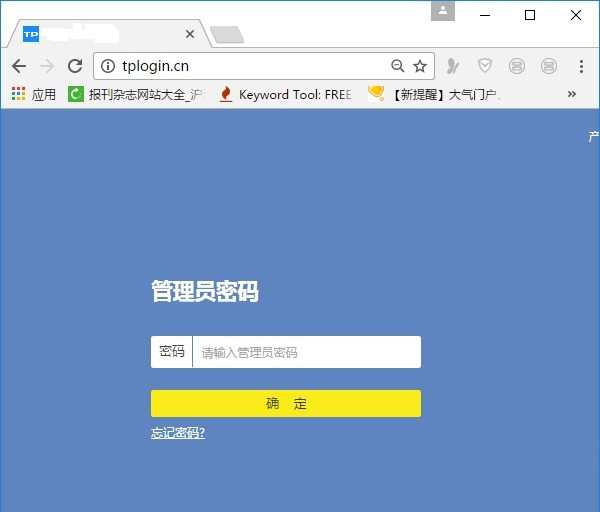
在TL-WDR6300路由器的设置界面,点击 “路由设置”

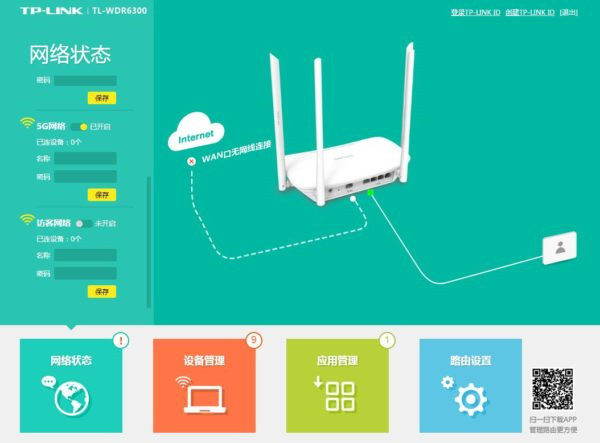
再把“无线设置” 选项打开,然后就可以修改无线wifi密码了

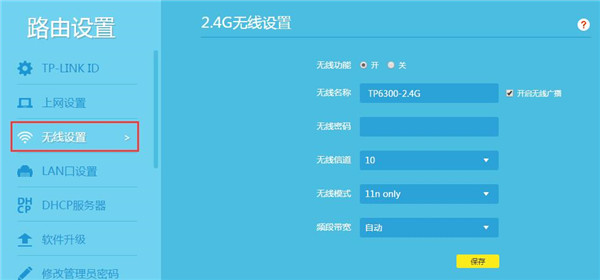
点击保存,WiFi密码就修改成功了
总结
WiFi密码,建议用大写字母+小写字母+数字+符号 的组合来设置,并且WiFi密码的长度,最好大于8位。这样设置的WiFi密码,安全性最高,可以有效避免被蹭网。
以上就是小编给大家整理的TP-LINK TL-WDR6300怎么设置WiFi密码的全部内容,更多智能资讯,关注。
[TP-LINK TL-WDR6300怎么样]
[TP-LINK TL-WDR6300怎么设置]
[TP-LINK TL-WDR6300怎么恢复出厂设置]
THE END





